Windows OSのローカルユーザーアカウントのパスワード変更方法を知りたい
Password Manager Pro経由でパスワードを変更する場合には、Microsoft .NET frameworkおよび
Visual Studio 2015 C ++再頒布可能パッケージをPassword Manager Proサーバーにインストールする必要があります。
Visual Studio 2015 C ++再頒布可能パッケージをPassword Manager Proサーバーにインストールする必要があります。
administratorユーザーのパスワード変更方法
手順)
- administratorユーザーのアカウントアクション - パスワード変更 を選択

- 新しいパスワードを指定し保存
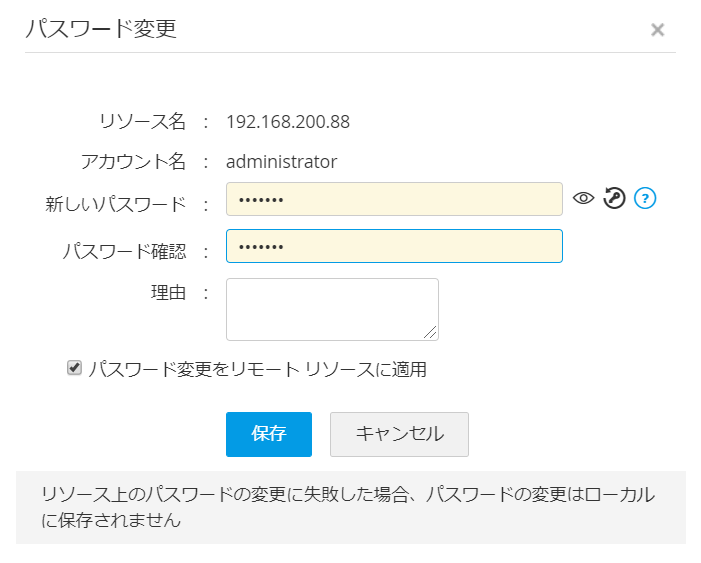
- アカウントアクションにて、パスワード検証を実施し”同期中”となることを確認

- ”接続をオープン”から接続できることを確認
一般ユーザーのパスワード変更方法
前提条件)
- Windows OSのローカル一般ユーザーのパスワードを変更する場合には、administratorユーザーの追加が必要です。
PMP上で、”接続をオープン” からadministratorユーザーで対象のWindows OSにログインできることを確認
(接続できない場合には、パスワードの確認およびWindows OS上のWindowsリモートデスクトップ
を用いて、PMPインストールサーバーからアクセスできるかを確認)
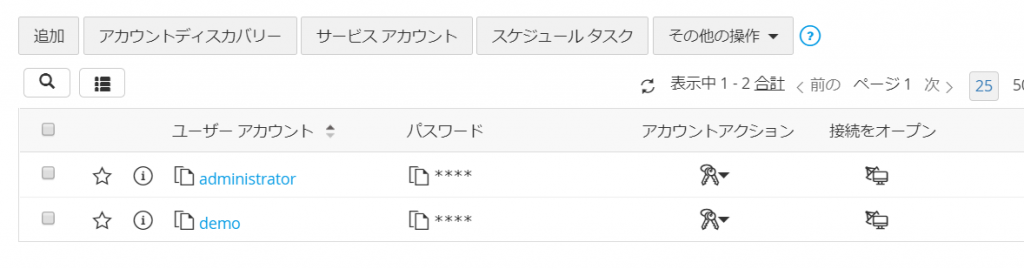
- 一般ユーザーのパスワード変更が有効になっていることを確認
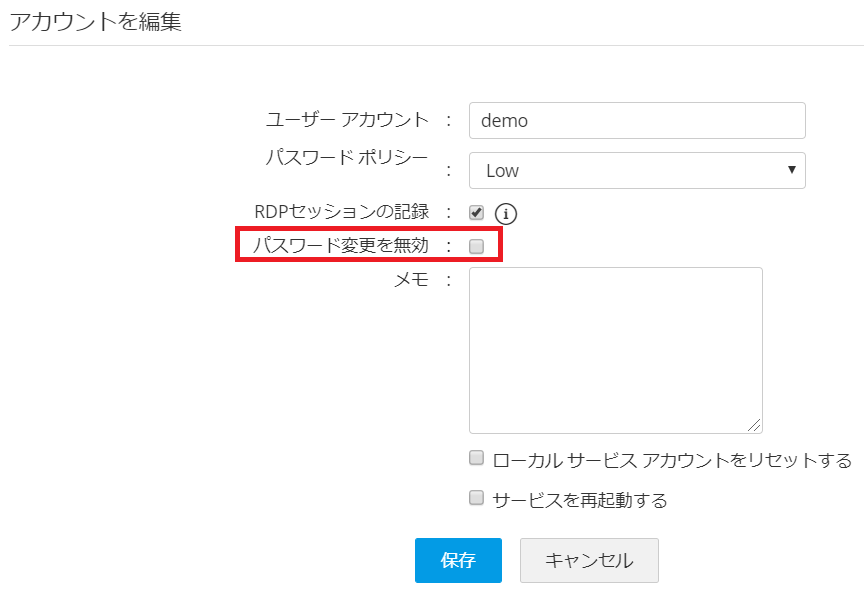
手順)
- リソースアクションのアイコンを押下して パスワード変更用の資格情報を設定 を選択
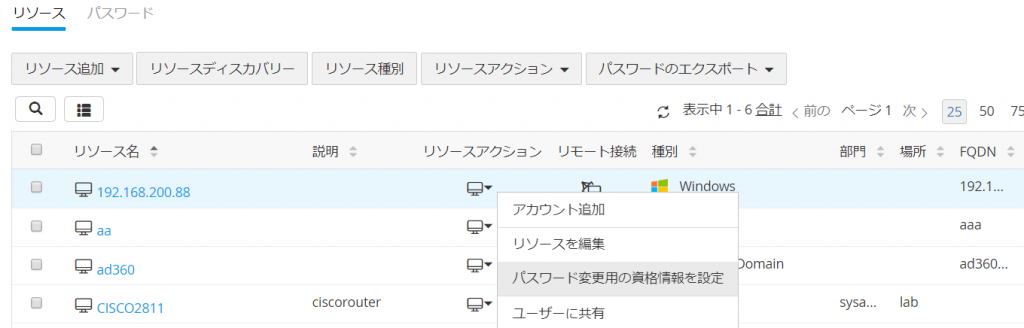
- 表示された画面で以下の赤枠でadministratorユーザーを指定し保存
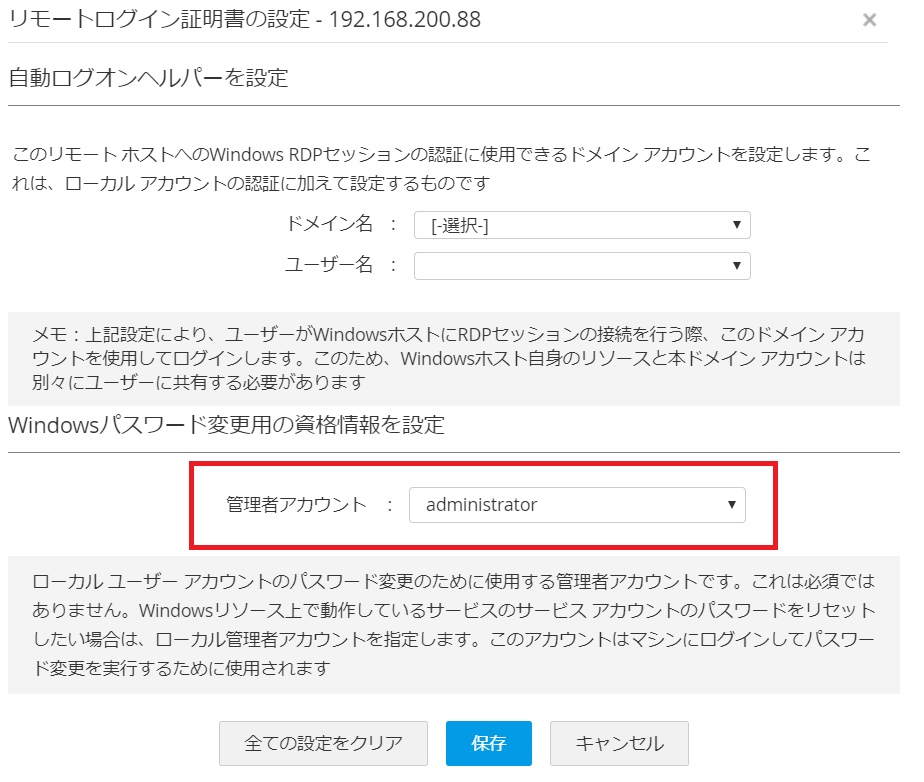
- パスワード変更を選択
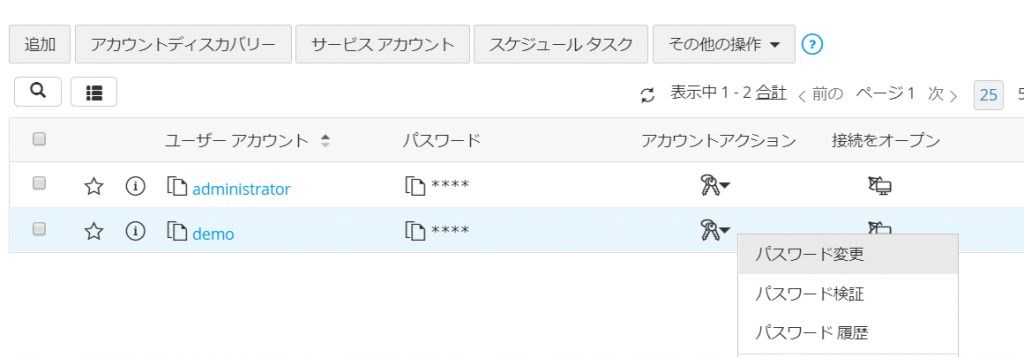
- 赤枠のチェックボックスを選択し、新しいパスワードを入力し保存
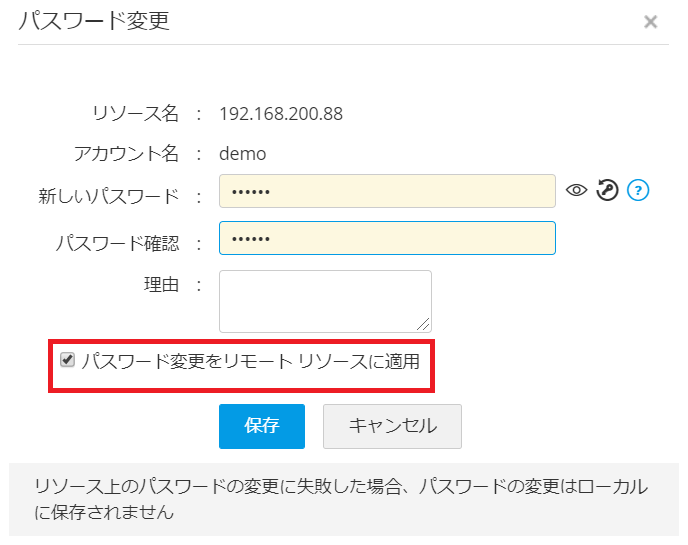
- ”パスワード検証”を実行し ”同期中”の結果となることを確認
